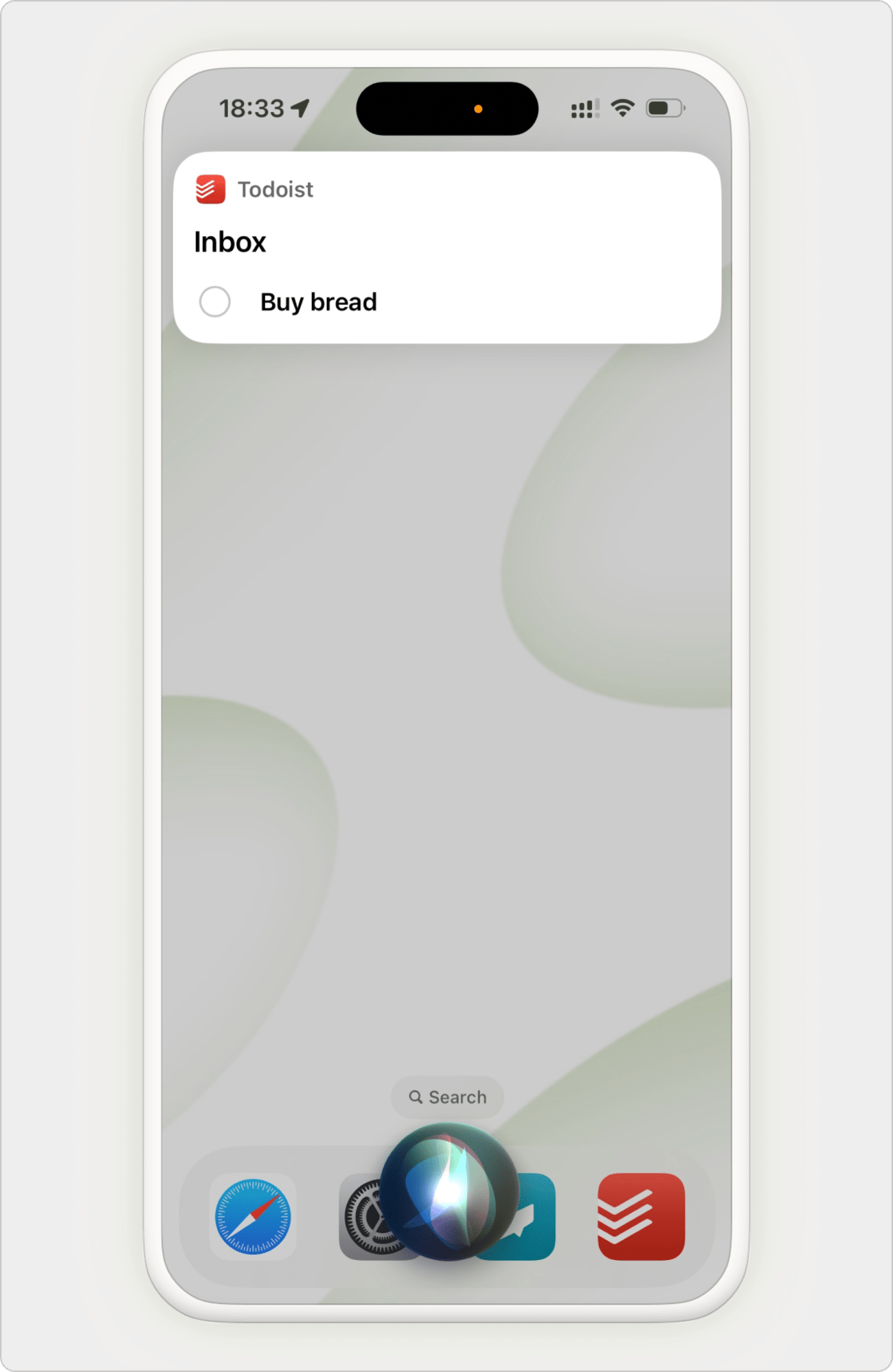Dis Siri, rappelle-moi d'acheter un cadeau demain à 17h dans Todoist
Facile, n'est-ce pas ? Dictez des tâches pour capturer et afficher vos tâches sans avoir à taper sur votre appareil. Siri est particulièrement pratique lorsque vous conduisez ou si vous avez les mains prises.
Exigences système
Pour utiliser Siri avec Todoist, mettez à niveau votre appareil Apple vers iOS 11 ou une version ultérieure. Pour utiliser Siri avec Apple Intelligence, mettez à niveau votre appareil Apple vers iOS 18 ou une version ultérieure.
Si vous utilisez un appareil macOS, Apple Watch ou CarPlay, il n'est pas possible d'utiliser Siri avec Todoist.
Mots-clés à utiliser avec Siri
Voici une liste pratique de mots-clés à utiliser avec Siri :
- Liste [Nom du projet]
- Tâche(s)
- Article(s)
- Ajoute [nom de la tâche]
- Rappelle-moi [nom de la tâche]
- Dans Todoist
- Affiche toutes les tâches pour
Note
Siri ne reconnaît pas les mots projet ou projets. Utilisez plutôt la liste pour ajouter une tâche à un projet.
Configurer Siri
Si vous utilisez votre appareil sans Apple Intelligence, vous pouvez commencer à utiliser Siri avec Todoist immédiatement. Si vous utilisez Apple Intelligence et Siri, voici comment le configurer :
- Ouvrez l'application Paramètres de votre appareil Apple.
- Appuyez sur Apple Intelligence et Siri.
- Faites défiler vers le bas et appuyez sur Applications.
- Sélectionnez Todoist.
- Sélectionnez Apple Intelligence et Siri.
- Assurez-vous d'activer l'option Utiliser avec les demandes Siri.
Créer une tâche avec Siri
Pour commencer, dites "Siri" ou "Dis Siri" et utilisez un langage naturel pour ajouter des tâches à Todoist. Voici des exemples de phrases à essayer, afin que Siri comprenne exactement ce que vous voulez faire :
| Action | Commandes | Conseils |
|---|---|---|
| Ajouter des tâches |
|
Lorsque vous ajoutez une tâche sans un projet, elle sera ajoutée dans votre boîte de réception de Todoist. |
| Ajouter des tâches à un projet |
| Pour ajouter une tâche à un projet existant, indiquez le nom du projet suivi de la liste dans Todoist. Siri ne reconnaît pas les mots projet ou projets. |
| Ajouter des échéances et des délais |
| Si vous ne précisez pas la date, mais que l'heure est reconnue et que la tâche n'est pas en retard, elle est planifiée pour aujourd'hui. Si vous précisez l'heure, mais que la tâche est en retard, Todoist l'ajoute au nom de la tâche. |
Afficher une tâche avec Siri
Vous ne vous souvenez pas si vous avez déjà ajouté une tâche à Todoist ? Demandez à Siri de dresser une liste des tâches par date, projet ou les deux. Voici quelques exemples :
- Affiche toutes les tâches pour [date] dans Todoist
- Affiche toutes les tâches des 7 prochains jours dans Todoist
- Affiche toutes les tâches pour [date] entre [heure] et [heure] dans Todoist
- Affiche la liste [nom du projet] dans Todoist
Dermot · Spécialiste de l'expérience client
Vous devrez dire « dans Todoist » à la fin de toute demande Siri, pour que le système comprenne ce qu'il faut faire.
Raccourcis Siri
Utilisez les raccourcis Siri pour gagner du temps en automatisant certaines actions Todoist que vous effectuez de manière répétitive, comme ajouter un article à votre liste d'épicerie sans avoir à spécifier ce dernier à chaque fois. Apprenez à utiliser Todoist avec des raccourcis.
Afficher les tâches avec Siri
Demandez facilement à Siri d'afficher une liste des tâches par date ou par projet, ou les deux. Voici quelques exemples de commandes vocales que vous pouvez utiliser :
- Affiche toutes les tâches du jour dans Todoist
- Affiche toutes les tâches des 7 prochains jours dans Todoist
- Affiche toutes les tâches d'aujourd'hui entre 10h et minuit dans Todoist
- Affiche ma liste de courses dans Todoist
Utiliser les raccourcis Siri avec Todoist
Utilisez les raccourcis Siri pour gagner du temps en travaillant sur des actions Todoist souvent répétées, comme ajouter un article à votre liste de courses sans avoir à sélectionner la liste de projets à chaque fois. Découvrez comment utiliser Todoist avec des raccourcis.
Utiliser Siri dans une autre langue
Vous pouvez utiliser Todoist avec Siri dans toutes les langues prises en charge par iOS. Cependant, cela peut être un peu imprévisible, il est donc utile de faire varier votre prononciation du mot "Todoist" ou la vitesse et la façon dont vous parlez.
Si votre langue est prise en charge, mais que Siri a du mal à ajouter ou à récupérer des tâches Todoist pour vous, consultez ces exemples de phrases de l'assistance Apple pour ajouter des tâches ou afficher des tâches avec Siri. Sinon, vous pouvez utiliser Todoist avec des raccourcis pour contourner le besoin de dire « dans Todoist » lorsque vous parlez à Siri.
Contactez-nous
C'est génial d'avoir un assistant personnel comme Siri, mais si vous avez du mal à ajouter ou à afficher des tâches en dictée vocale, contactez-nous. Nous— Galina, Stef, Sergio et le reste des coéquipiers—seront heureux de vous aider !